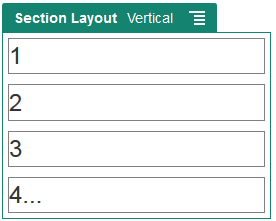Verticale sectielay-outs gebruiken
U kunt een sectielay-out gebruiken om de afstand en schikking van componenten die u toevoegt aan de lay-out automatisch te bepalen.
Met de verticale lay-out worden de items die aan de lay-out worden toegevoegd achter elkaar verticaal op één lijn geschikt.
Ga als volgt te werk om een lay-out aan een pagina toe te voegen: